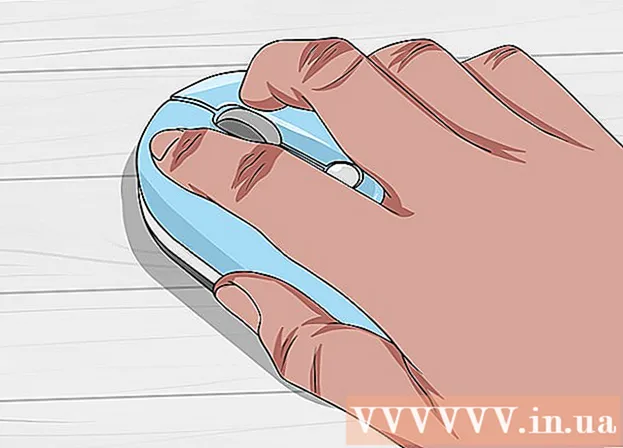লেখক:
Clyde Lopez
সৃষ্টির তারিখ:
19 জুলাই 2021
আপডেটের তারিখ:
23 জুন 2024
![কিভাবে আস্ক টুলবার সরান - আপনার কম্পিউটার থেকে সার্চ ইঞ্জিনকে জিজ্ঞাসা করুন [দ্রুত]](https://i.ytimg.com/vi/XEEjg_bj69o/hqdefault.jpg)
কন্টেন্ট
- ধাপ
- 4 এর মধ্যে পার্ট 1: Google Chrome থেকে Ask Toolbar সরান
- 4 এর অংশ 2: উপরের পদ্ধতিটি কাজ না করলে জিজ্ঞাসা করুন টুলবারটি সরান
- 4 এর মধ্যে 3 য় অংশ: অ্যান্টি-স্পাইওয়্যার দিয়ে স্ক্যান করা
- অংশ 4 এর 4: Ask.com ইউটিলিটি ব্যবহার করে Ask Toolbar সরানো
- পরামর্শ
আপনি কি দুর্ঘটনাক্রমে আপনার কম্পিউটারে Ask toolbar ইনস্টল করেছেন? আস্ক টুলবার হল একটি সার্চ ইঞ্জিন এবং টুলবার যা ইনস্টল করা হয় যখন আপনি কিছু ফ্রি সফটওয়্যার যেমন জাভা বা অ্যাডোব ইনস্টল করেন। এটি আপনার ডিফল্ট সার্চ ইঞ্জিনকে প্রতিস্থাপন করে এবং search.ask.com হোম পেজ সেট করে। Chrome থেকে এই টুলবারটি সরাতে, আপনি Chrome সেটিংস থেকে এটি ব্যবহার করে দেখতে পারেন, কিন্তু আপনাকে অন্য পদ্ধতি অবলম্বন করতে হতে পারে। ক্রোম থেকে জিজ্ঞাসা টুলবার কিভাবে সরানো যায় তা জানতে পড়ুন।
ধাপ
4 এর মধ্যে পার্ট 1: Google Chrome থেকে Ask Toolbar সরান
 1 প্রোগ্রামের উপরের বারের ক্রোম মেনু বোতামে ক্লিক করুন, "অতিরিক্ত সরঞ্জামগুলি" নির্বাচন করুন এবং "এক্সটেনশনগুলি" লাইনে ক্লিক করুন।”
1 প্রোগ্রামের উপরের বারের ক্রোম মেনু বোতামে ক্লিক করুন, "অতিরিক্ত সরঞ্জামগুলি" নির্বাচন করুন এবং "এক্সটেনশনগুলি" লাইনে ক্লিক করুন।” 2 এক্সটেনশান ট্যাব গুলি নির্বাচন করুন.
2 এক্সটেনশান ট্যাব গুলি নির্বাচন করুন. 3 ট্র্যাশ ক্যানের নামের ডানদিকে আইকনে ক্লিক করে জিজ্ঞাসা টুলবারটি সরান।
3 ট্র্যাশ ক্যানের নামের ডানদিকে আইকনে ক্লিক করে জিজ্ঞাসা টুলবারটি সরান। 4 ক্রোম মেনু বোতামে আবার ক্লিক করুন।
4 ক্রোম মেনু বোতামে আবার ক্লিক করুন। 5 "সেটিংস" এ ক্লিক করুন।”
5 "সেটিংস" এ ক্লিক করুন।” 6 "সার্চ ইঞ্জিন পরিচালনা করুন" নির্বাচন করুন।” (অনুসন্ধান বিভাগে অবস্থিত।)
6 "সার্চ ইঞ্জিন পরিচালনা করুন" নির্বাচন করুন।” (অনুসন্ধান বিভাগে অবস্থিত।)  7 আপনার ডিফল্ট ক্রোম সার্চ ইঞ্জিনকে গুগলে সেট করুন.com "অমনিবক্স সার্চ ইঞ্জিন সেট করুন" বাটনে ক্লিক করে এবং "গুগল" নির্বাচন করে.”
7 আপনার ডিফল্ট ক্রোম সার্চ ইঞ্জিনকে গুগলে সেট করুন.com "অমনিবক্স সার্চ ইঞ্জিন সেট করুন" বাটনে ক্লিক করে এবং "গুগল" নির্বাচন করে.” 8 জিজ্ঞাসা খুঁজুনসার্চ ইঞ্জিনের তালিকায় .com এবং “X” ক্লিক করে মুছে দিন.”
8 জিজ্ঞাসা খুঁজুনসার্চ ইঞ্জিনের তালিকায় .com এবং “X” ক্লিক করে মুছে দিন.”
4 এর অংশ 2: উপরের পদ্ধতিটি কাজ না করলে জিজ্ঞাসা করুন টুলবারটি সরান
 1 আপনি এক্সটেনশন পৃষ্ঠায় নিম্নলিখিত বার্তাটি পাচ্ছেন কিনা তা পরীক্ষা করুন: "এই এক্সটেনশনটি ব্যবহার করা হচ্ছে এবং অপসারণ বা অক্ষম করা যাবে না।"
1 আপনি এক্সটেনশন পৃষ্ঠায় নিম্নলিখিত বার্তাটি পাচ্ছেন কিনা তা পরীক্ষা করুন: "এই এক্সটেনশনটি ব্যবহার করা হচ্ছে এবং অপসারণ বা অক্ষম করা যাবে না।"  2 Chrome বন্ধ করুন।
2 Chrome বন্ধ করুন। 3 টাস্কবারে ডান ক্লিক করুন।
3 টাস্কবারে ডান ক্লিক করুন। 4 "টাস্ক ম্যানেজার শুরু করুন" নির্বাচন করুন।”
4 "টাস্ক ম্যানেজার শুরু করুন" নির্বাচন করুন।” 5 "প্রসেস" ট্যাবে ক্লিক করুন। পরীক্ষা করুন এবং যদি chrome.exe * 32 প্রক্রিয়াটি এখনও চলমান থাকে তবে এটি নির্বাচন করুন।
5 "প্রসেস" ট্যাবে ক্লিক করুন। পরীক্ষা করুন এবং যদি chrome.exe * 32 প্রক্রিয়াটি এখনও চলমান থাকে তবে এটি নির্বাচন করুন।  6 শেষ প্রক্রিয়া ক্লিক করুন।’
6 শেষ প্রক্রিয়া ক্লিক করুন।’ 7 কন্ট্রোল প্যানেল খুলুন।
7 কন্ট্রোল প্যানেল খুলুন। 8 "প্রোগ্রাম এবং বৈশিষ্ট্যগুলি" বা "প্রোগ্রামগুলি যুক্ত করুন বা সরান" বা কেবল "প্রোগ্রামগুলি" (আপনার ওএসের উপর নির্ভর করে) নির্বাচন করুন। আপনি যদি উইন্ডোজ 8 ব্যবহারকারী হন - স্ক্রিনের নিচের বাম কোণে ক্লিক করুন এবং "কন্ট্রোল প্যানেল" নির্বাচন করুন। তারপর "একটি প্রোগ্রাম আনইনস্টল করুন" নির্বাচন করুন।
8 "প্রোগ্রাম এবং বৈশিষ্ট্যগুলি" বা "প্রোগ্রামগুলি যুক্ত করুন বা সরান" বা কেবল "প্রোগ্রামগুলি" (আপনার ওএসের উপর নির্ভর করে) নির্বাচন করুন। আপনি যদি উইন্ডোজ 8 ব্যবহারকারী হন - স্ক্রিনের নিচের বাম কোণে ক্লিক করুন এবং "কন্ট্রোল প্যানেল" নির্বাচন করুন। তারপর "একটি প্রোগ্রাম আনইনস্টল করুন" নির্বাচন করুন।  9 টুলবার আনইনস্টল করুন টুলবার জিজ্ঞাসা করুন এবং টুলবার আপডেটর জিজ্ঞাসা করুন।
9 টুলবার আনইনস্টল করুন টুলবার জিজ্ঞাসা করুন এবং টুলবার আপডেটর জিজ্ঞাসা করুন। 10 আপনার কম্পিউটার রিবুট করুন।
10 আপনার কম্পিউটার রিবুট করুন। 11 "ডিস্ক ক্লিনআপ" এ যান।” উইন্ডোজ স্টার্ট বাটনে ক্লিক করে সার্চ বারে ইউটিলিটি পাওয়া যাবে।
11 "ডিস্ক ক্লিনআপ" এ যান।” উইন্ডোজ স্টার্ট বাটনে ক্লিক করে সার্চ বারে ইউটিলিটি পাওয়া যাবে।  12 আপনার হার্ড ড্রাইভ নির্বাচন করুন (সম্ভবত ড্রাইভ সি)।
12 আপনার হার্ড ড্রাইভ নির্বাচন করুন (সম্ভবত ড্রাইভ সি)। 13 ডিস্ক পরিষ্কার করতে "ঠিক আছে" ক্লিক করুন। প্রক্রিয়াটি শেষ হওয়ার জন্য অপেক্ষা করুন।
13 ডিস্ক পরিষ্কার করতে "ঠিক আছে" ক্লিক করুন। প্রক্রিয়াটি শেষ হওয়ার জন্য অপেক্ষা করুন।  14 ক্রোম মেনুতে ক্লিক করুন।
14 ক্রোম মেনুতে ক্লিক করুন। 15 সেটিংস নির্বাচন করুন.”
15 সেটিংস নির্বাচন করুন.” 16 "উন্নত সেটিংস দেখান" লিঙ্কে ক্লিক করুন।”
16 "উন্নত সেটিংস দেখান" লিঙ্কে ক্লিক করুন।” 17 "বিষয়বস্তু সেটিংসে ক্লিক করুন।” বোতামটি "ব্যক্তিগত তথ্য" বিভাগে অবস্থিত।
17 "বিষয়বস্তু সেটিংসে ক্লিক করুন।” বোতামটি "ব্যক্তিগত তথ্য" বিভাগে অবস্থিত।  18 "সমস্ত কুকিজ এবং সাইট ডেটা" বোতামে ক্লিক করে সমস্ত কুকিজ মুছুন।
18 "সমস্ত কুকিজ এবং সাইট ডেটা" বোতামে ক্লিক করে সমস্ত কুকিজ মুছুন। 19 যদি এটি কাজ না করে, ক্রোম মেনু বোতামটি ক্লিক করুন এবং "সেটিংস" লাইনটি ক্লিক করুন। "স্টার্টার গ্রুপ" বিভাগে, "পরবর্তী পৃষ্ঠাগুলি" ক্লিক করুন। Ask.com মুছে দিন এবং আপনার পছন্দের পৃষ্ঠার দিকে নির্দেশ করুন।
19 যদি এটি কাজ না করে, ক্রোম মেনু বোতামটি ক্লিক করুন এবং "সেটিংস" লাইনটি ক্লিক করুন। "স্টার্টার গ্রুপ" বিভাগে, "পরবর্তী পৃষ্ঠাগুলি" ক্লিক করুন। Ask.com মুছে দিন এবং আপনার পছন্দের পৃষ্ঠার দিকে নির্দেশ করুন।
4 এর মধ্যে 3 য় অংশ: অ্যান্টি-স্পাইওয়্যার দিয়ে স্ক্যান করা
 1 Malwarebytes সাইট থেকে বিনামূল্যে Malwarebytes প্রোগ্রাম ডাউনলোড করুন.org / products / malwarebytes_free / নিশ্চিত করতে যে কম্পিউটার ম্যালওয়্যার দ্বারা সংক্রমিত নয়.
1 Malwarebytes সাইট থেকে বিনামূল্যে Malwarebytes প্রোগ্রাম ডাউনলোড করুন.org / products / malwarebytes_free / নিশ্চিত করতে যে কম্পিউটার ম্যালওয়্যার দ্বারা সংক্রমিত নয়. 2 প্রোগ্রামটি ইনস্টল করতে ডাউনলোড করা ফাইলে ডাবল ক্লিক করুন।
2 প্রোগ্রামটি ইনস্টল করতে ডাউনলোড করা ফাইলে ডাবল ক্লিক করুন। 3 পর্দায় ইনস্টলেশন নির্দেশাবলী অনুসরণ করুন।
3 পর্দায় ইনস্টলেশন নির্দেশাবলী অনুসরণ করুন। 4 "শেষ করুন" এ ক্লিক করুন।”
4 "শেষ করুন" এ ক্লিক করুন।” 5 "হাইপার স্ক্যান" নির্বাচন করুন”সক্রিয় হুমকির জন্য দ্রুত আপনার সিস্টেম স্ক্যান করুন।
5 "হাইপার স্ক্যান" নির্বাচন করুন”সক্রিয় হুমকির জন্য দ্রুত আপনার সিস্টেম স্ক্যান করুন। 6 "স্ক্যান" ক্লিক করুন।”
6 "স্ক্যান" ক্লিক করুন।” 7 স্ক্যান সম্পন্ন হওয়ার জন্য অপেক্ষা করুন।
7 স্ক্যান সম্পন্ন হওয়ার জন্য অপেক্ষা করুন। 8 স্ক্যানের ফলাফল পর্যালোচনা করুন এবং যদি ম্যালওয়্যার পাওয়া যায়, তাহলে সমস্ত নির্বাচন করুন এবং "কর্ম প্রয়োগ করুন" এ ক্লিক করুন।”
8 স্ক্যানের ফলাফল পর্যালোচনা করুন এবং যদি ম্যালওয়্যার পাওয়া যায়, তাহলে সমস্ত নির্বাচন করুন এবং "কর্ম প্রয়োগ করুন" এ ক্লিক করুন।”
অংশ 4 এর 4: Ask.com ইউটিলিটি ব্যবহার করে Ask Toolbar সরানো
 1 জিজ্ঞাসা ওয়েবসাইট থেকে ইউটিলিটি ডাউনলোড করুন.com apnmedia.ask.com/media/toolbar/utilities/ToolbarRemover.exe
1 জিজ্ঞাসা ওয়েবসাইট থেকে ইউটিলিটি ডাউনলোড করুন.com apnmedia.ask.com/media/toolbar/utilities/ToolbarRemover.exe 2 ক্রোম ব্রাউজার বন্ধ করুন।
2 ক্রোম ব্রাউজার বন্ধ করুন। 3 ডাউনলোড করা ইউটিলিটি চালান।
3 ডাউনলোড করা ইউটিলিটি চালান। 4 Chrome পুনরায় চালু করুন।
4 Chrome পুনরায় চালু করুন। 5 জিজ্ঞাসা করুন এক্সটেনশানটি সরানো হয়েছে কিনা।
5 জিজ্ঞাসা করুন এক্সটেনশানটি সরানো হয়েছে কিনা।
পরামর্শ
- জিজ্ঞাসা টুলবারটি জাভা ইনস্টলেশনের সাথে একত্রিত হয়। এই টুলবারটি ইনস্টল করা এড়াতে জাভা ইনস্টল বা আপডেট করার সময় খুব সতর্ক থাকুন।
- সর্বদা Ask Toolbar ইনস্টল করার অপশনটি আনচেক করুন।